Chrome拡張機能マネージャーは簡単ではありませんFirefoxの対応するツールとは異なり、キーボードショートカットを使用しても開くことができません。拡張機能マネージャーを[設定]> [ツール]メニューの下に埋め込むと、Chromeで物事を整理できます。ボタンからChromeページにすばやくアクセスしたい場合は、拡張機能をインストールすることでできます。これらの拡張機能がすべてインストールされている場合でも、それらを管理するのは困難です。 SimpleExtManager Chromeの拡張機能マネージャーです。グループ拡張機能、テーマ、アプリ。拡張機能のメニューからそれらを無効にし、設定(ある場合)にアクセスし、それらをすべてアンインストールできます。メニュー自体は完全にカスタマイズ可能であるため、表示するボタンを選択できます。拡張機能/アプリが有効かどうかを示すチェックボックスは非表示にでき、拡張機能の設定にアクセスするためのボタンも非表示にできます。
拡張機能はインストールされると、次にアイコンを追加しますURLバーへ。クリックすると、拡張機能、アプリ、テーマを個別にリストするメニューが開きます。有効になっている各拡張機能は、これを示すためにチェックされ、その歯車アイコンにより設定にアクセスできます。このアイコンは、拡張機能に設定があるかどうかに関係なく表示されます。設定がない拡張機能のボタンをクリックすると、新しい空白のタブが開きます。ゴミ箱ボタンを使用すると、拡張機能をアンインストールできます。各グループ区切り線の上には、インストールされている合計のうち、有効になっている拡張機能、アプリ、テーマの数が表示されます。 [すべて無効にする]ボタンをクリックすると、すべての拡張機能を一度に無効にできます。下部の検索バーでは特定の拡張機能を見つけることができ、「グループ」タブでは拡張機能を整理するためにグループを作成および管理できます。

グループを作成するには、拡張機能の設定に移動します[新しいグループを作成]をクリックします。グループに含める拡張機能を選択し、名前を付けて保存します。いつでも戻ってグループを編集し、アプリや拡張機能を追加または削除したり、グループ全体を削除したりできます。
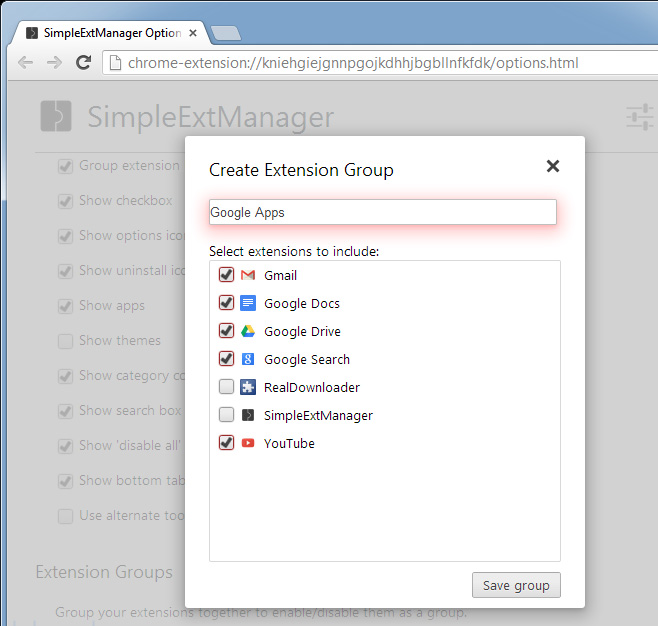
拡張機能の設定はほとんどカスタマイズですオプション。拡張機能をカテゴリ(デフォルト)またはアルファベット順にリストし、オプションの非表示とアイコンのアンインストール、検索ボックス、すべてのボタンの無効化、カテゴリのカウントを設定ページの各オプションのチェックを外すことで設定できます。デフォルトでは、ほとんどのオプションが有効になっています。
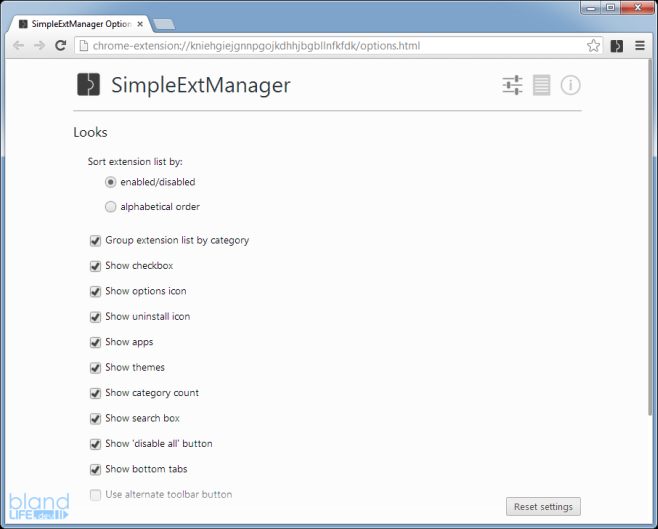
あなたが望む多くの変更を行う場合後でロールバックするには、[設定]ページの下部にある[設定をリセット]ボタンから行うことができます。全体として、インストールされているすべてのChromeアプリ、拡張機能、テーマに簡単にアクセスして管理するための非常に便利な拡張機能です。
Chrome Web StoreからSimpleExtManagerをインストールする












コメント